Verwijder ongewenste applicaties door besmettingen met maccleaner.pkg bestanden
Mac VirusOok bekend als: Maccleaner.pkg frauduleuze installatie
Doe een gratis scan en controleer of uw computer is geïnfecteerd.
VERWIJDER HET NUOm het volledige product te kunnen gebruiken moet u een licentie van Combo Cleaner kopen. Beperkte proefperiode van 7 dagen beschikbaar. Combo Cleaner is eigendom van en wordt beheerd door RCS LT, het moederbedrijf van PCRisk.
Hoe ongewenste installaties van software verspreid door maccleaner.pkg bestanden te voorkomen?
Wat is maccleaner.pkg?
Het bestand maccleaner.pkg wordt gebruikt om ongewenste software op een MacOS te installeren. Voorbeelden van apps die mogelijk geïnstalleerd worden via maccleaner.pkg zijn: Smart Mac Booster, Advanced Mac Cleaner, Mac Cleanup Pro, MacKeeper, Mac Auto Fixer en Advanced Mac Tuneup. Al deze apps zijn gecategoriseerd als potentieel ongewenste applicaties (PUA's), ze worden geadverteerd op misleidende websites of worden verspreid via valse Flash Player-updaters enzovoort. Als het softwarepakketbestand van maccleaner.pkg zich in de map 'Downloads' (of een andere map) bevindt, dan raden we u ten zeerste aan om het niet te openen/uit te voeren.
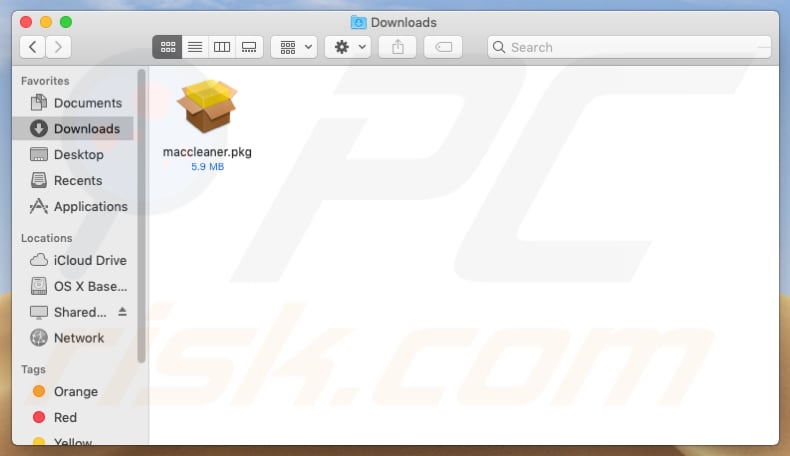
Eén van de manieren om ongewenste apps (hun installatiebestanden zoals maccleaner.pkg) te promoten, is door ze te adverteren op misleidende websites. Bijvoorbeeld op oplichtingpagina's die bij bezoek ervan valse virusmeldingen weergeven. Eenvoudig gezegd, deze pagina's zijn ontworpen om valse virusscans uit te voeren en om de mensen te laten geloven dat het besturingssysteem/de computer geïnfecteerd is met een virus en dat het verwijderd kan worden met een bepaald programma (zoals Advanced Mac Cleaner, Mac Cleanup Pro enzovoort). Dergelijke websites en de software waarop geadverteerd wordt mogen nooit vertrouwd (gedownload, geïnstalleerd) worden. Het bestand maccleaner.pkg kan ook via valse Flash Player-updaters verspreid worden. Deze updaters werken geen software bij, in plaats daarvan downloaden en installeren ze ongewenste software. Maccleaner.pkg kan vermomd worden als een installatiebestand van het updatespakket voor de Flash Player (of andere software), maar wanneer het geopend wordt, dan wordt één van de bovengenoemde ongewenste apps geïnstalleerd. Hoe dan ook, als het gedownload wordt van een onbetrouwbaar kanaal, dan mag het bestand maccleaner.pkg nooit geopend worden. De beste optie is om dit bestand te verwijderen en om te voorkomen dat u dit soort bestanden in de toekomst downloadt.
De misleidende pagina's die gebruikt worden om ongewenste software of valse updaters te promoten door valse meldingen over virussen of over verouderde software en dergelijke weer te geven, worden heel vaak geopend door reeds geïnstalleerde ongewenste apps. Deze apps openen dubieuze pagina's, geven ongewenste advertenties weer en verzamelen verschillende gegevens. Ze verzamelen IP-adressen, URL's van geopende pagina's, ingevoerde zoekopdrachten, geolocaties en andere informatie met betrekking tot het surfgedrag van de gebruikers. Hun ontwikkelaars delen al deze gegevens meestal met andere mensen (mogelijk cybercriminelen) die deze info misbruiken om inkomsten te verkrijgen. Bovendien geven deze apps opdringerige advertenties weer die, indien erop wordt geklikt, potentieel schadelijke pagina's openen of die potentieel schadelijke apps downloaden (of installeren). Voorbeelden van advertenties die door ongewenste apps worden weergegeven zijn kortingsbonnen, banners, enquêtes, pop-ups, enz.
| Naam | Maccleaner.pkg frauduleuze installatie |
| Bedreigingstype | Mac malware, Mac virus |
| Symptomen | Uw Mac werkt langzamer dan normaal, u ziet ongewenste pop-upadvertenties, u wordt doorgestuurd naar verdachte websites. |
| Detectie Namen (maccleaner.pkg ) | Avast (MacOS:Agent-GT [PUP]), BitDefender (Trojan.MAC.Generic.6675), ESET-NOD32 (OSX/GT32SupportGeeks.DG Potentially Unwanted), FireEye (Trojan.MAC.Generic.6675), volledige detectielijst (VirusTotal) |
| Verspreidingsmethoden | Misleidende pop-upadvertenties en websites, valse flash player-installatieprogramma's, valse virusscanners, torrent-bestandsdownloads. |
| Schade | Installatie van twijfelachtige software, mogelijk geldverlies. |
| Verwijdering |
Om mogelijke malware-infecties te verwijderen, scant u uw computer met legitieme antivirussoftware. Onze beveiligingsonderzoekers raden aan Combo Cleaner te gebruiken. Combo Cleaner voor Windows DownloadenGratis scanner die controleert of uw computer geïnfecteerd is. Om het volledige product te kunnen gebruiken moet u een licentie van Combo Cleaner kopen. Beperkte proefperiode van 7 dagen beschikbaar. Combo Cleaner is eigendom van en wordt beheerd door RCS LT, het moederbedrijf van PCRisk. |
Het bestand maccleaner.pkg wordt gebruikt om apps te installeren die geadverteerd worden als nuttig en legitiem. Bestanden en programma's die verspreid worden via misleidende pagina's (of met behulp van andere dubieuze methoden) mogen niet worden vertrouwd. Hier zijn enkele voorbeelden van oplichtingspagina's die ontworpen zijn om te adverteren voor ongewenste software via bestanden zoals maccleaner.pkg: Checkingforward, Fastsearchday en Falseortruerdr.
Hoe werden mogelijk ongewenste applicaties geïnstalleerd op mijn computer?
De meeste gebruikers installeren ongewenste apps via onbetrouwbare, misleidende advertenties die bepaalde scripts kunnen uitvoeren, of wanneer de ontwikkelaars een misleidende marketingmethode gebruiken die "bundeling" wordt genoemd. Hoe dan ook, mensen installeren ze ongewild/onbedoeld. Wanneer de ontwikkelaars de ongewenste apps verspreiden via de download- of installatie-setups van andere software, dan verbergen ze de informatie daarover in de "Aangepaste", "Geavanceerde" en andere soortgelijke onderdelen van hun setups. Helaas laten de mensen deze instellingen vaak ongewijzigd (of zelfs niet aangevinkt). Deze instellingen ongewijzigd laten is hetzelfde als akkoord gaan met het downloaden of installeren van de ongewenste software die in sommige installers is opgenomen.
Hoe de installatie van mogelijk ongewenste applicaties te vermijden?
Download software altijd via officiële en betrouwbare websites, gebruik geen externe installatieprogramma's, downloaders, peer-to-peer-netwerken enzovoort. Installeer en download software op de juiste manier: vink altijd de "Aangepaste", "Geavanceerde" en andere instellingen van elke installatie aan en wijs aanbiedingen af om extra apps te downloaden of te installeren. Verder is het vermeldenswaard dat opdringerige advertenties (vooral wanneer ze op verdachte pagina's worden weergegeven) de gebruikers doorverwijzen naar onbetrouwbare, misleidende websites. Meestal worden dergelijke advertenties weergegeven op pagina's met betrekking tot gokken, dating voor volwassenen, pornografie, enzovoort. Een andere reden om er niet op te klikken, is omwille van de ongewenste downloads of installaties. Sommige advertenties kunnen scripts uitvoeren die ongewenste software downloaden en installeren. Als een browser twijfelachtige pagina's opent en/of ongewenste advertenties weergeeft, verwijder dan alle verdachte (en ongewenste) extensies, add-ons of plug-ins die erop geïnstalleerd zijn. Hetzelfde moet er gebeuren met de apps die op het MacOS-systeem geïnstalleerd zijn. Als uw computer al geïnfecteerd is met ongewenste apps, dan raden we u aan een scan uit te voeren met Combo Cleaner Antivirus voor Windows om ze automatisch te verwijderen.
Voorbeeld van een pop-up oplichting (Truefalserdr) die gebruikt wordt om maccleaner.pkg-bestanden (ongewenste software) te verspreiden:
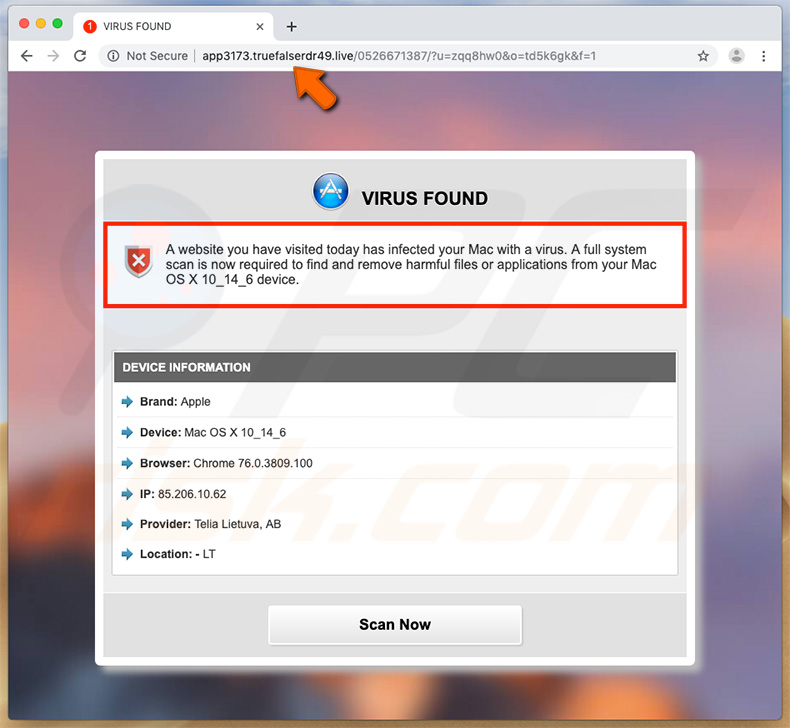
Voorbeeld van de app (Smart Mac Booster) die geïnstalleerd wordt door de maccleaner.pkg-bestanden:
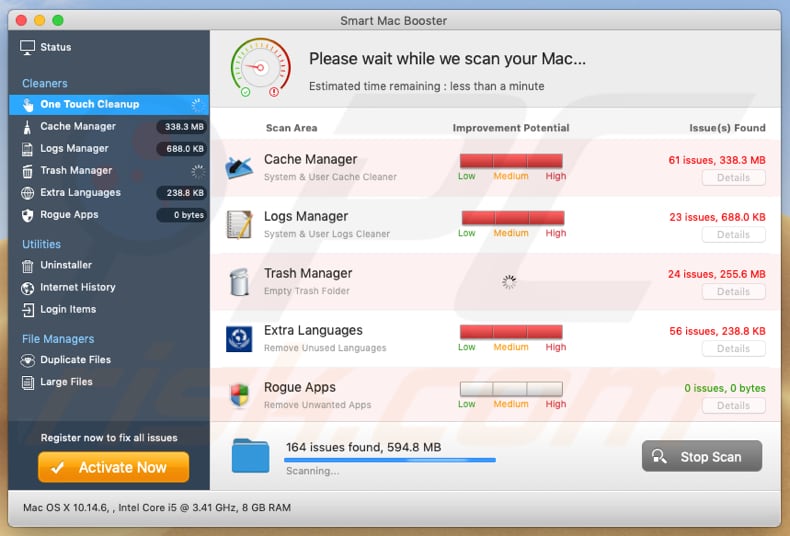
Onmiddellijke automatische malwareverwijdering:
Handmatig de dreiging verwijderen, kan een langdurig en ingewikkeld proces zijn dat geavanceerde computer vaardigheden vereist. Combo Cleaner is een professionele automatische malware verwijderaar die wordt aanbevolen om malware te verwijderen. Download het door op de onderstaande knop te klikken:
DOWNLOAD Combo CleanerDoor het downloaden van software op deze website verklaar je je akkoord met ons privacybeleid en onze algemene voorwaarden. Om het volledige product te kunnen gebruiken moet u een licentie van Combo Cleaner kopen. Beperkte proefperiode van 7 dagen beschikbaar. Combo Cleaner is eigendom van en wordt beheerd door RCS LT, het moederbedrijf van PCRisk.
Snelmenu:
- Wat is maccleaner.pkg?
- STAP 1. Verwijder aan het ongewenste programma gerelateerde mappen en bestanden uit OSX.
- STAP 2. Verwijder de fraudueze extensies uit Safari.
- STAP 3. Verwijder de kwaadaardige add-ons uit Google Chrome.
- STAP 4. Verwijder de mogelijk ongewenste plug-ins uit Mozilla Firefox.
Video die toont hoe ongewenste applicaties die verspreid worden door Maccleaner.pkg-bestanden te verwijderen met Combo Cleaner:
Mogelijk ongewenste applicaties verwijderen:
Verwijder de mogelijk ongewenste applicaties uit de map "Applicaties":

Klik op het pictogram Finder. Selecteer in het Finder-venster "Applicaties". Zoek in de map met toepassingen naar "MPlayerX", "NicePlayer", of andere verdachte toepassingen en sleep ze naar de prullenbak. Na het verwijderen van de potentieel ongewenste toepassing(en) die online advertenties veroorzaken, scant u uw Mac op eventuele resterende ongewenste componenten.
DOWNLOAD verwijderprogramma voor malware-infecties
Combo Cleaner die controleert of uw computer geïnfecteerd is. Om het volledige product te kunnen gebruiken moet u een licentie van Combo Cleaner kopen. Beperkte proefperiode van 7 dagen beschikbaar. Combo Cleaner is eigendom van en wordt beheerd door RCS LT, het moederbedrijf van PCRisk.
Verwijder aan de maccleaner.pkg frauduleuze installatie gerelateerde bestanden en mappen:

Klik op het Finder icoon, vanuit de menubalk kies je Ga en klik je op Ga naar map...
 Controleer of er zich door de adware aangemaakte bestanden bevinden in de map /Library/LaunchAgents folder:
Controleer of er zich door de adware aangemaakte bestanden bevinden in de map /Library/LaunchAgents folder:

In de Ga naar map...-balk typ je: /Library/LaunchAgents
 In de map “LaunchAgents” zoek je naar recent toegevoegde verdachte bestanden en je verplaatst deze naar de prullenbak. Voorbeelden van bestanden aangemaakt door adware: “installmac.AppRemoval.plist”, “myppes.download.plist”, “mykotlerino.ltvbit.plist”, “kuklorest.update.plist”, enz. Adware installeert vaak bestanden met hetzelfde bestandsnaampatroon.
In de map “LaunchAgents” zoek je naar recent toegevoegde verdachte bestanden en je verplaatst deze naar de prullenbak. Voorbeelden van bestanden aangemaakt door adware: “installmac.AppRemoval.plist”, “myppes.download.plist”, “mykotlerino.ltvbit.plist”, “kuklorest.update.plist”, enz. Adware installeert vaak bestanden met hetzelfde bestandsnaampatroon.
 Controleer of er zich door adware aangemaakte bestanden bevinden in de map /Library/Application Support:
Controleer of er zich door adware aangemaakte bestanden bevinden in de map /Library/Application Support:

In de Ga naar map...-balk typ je: /Library/Application Support
 In de map “Application Support” zoek je naar recent toegevoegde verdachte mappen. Bijvoorbeeld “MplayerX” or “NicePlayer”, en je verplaatst deze mappen naar de prullenbak.
In de map “Application Support” zoek je naar recent toegevoegde verdachte mappen. Bijvoorbeeld “MplayerX” or “NicePlayer”, en je verplaatst deze mappen naar de prullenbak.
 Controleer of er zich door adware aangemaakte bestanden bevinden in de map ~/Library/LaunchAgents:
Controleer of er zich door adware aangemaakte bestanden bevinden in de map ~/Library/LaunchAgents:

In de Ga naar map...-balk typ je: ~/Library/LaunchAgents

In de map “LaunchAgents” zoek je naar recent toegevoegde verdachte bestanden en je verplaatst deze naar de prullenbak. Voorbeelden van bestanden aangemaakt door adware: “installmac.AppRemoval.plist”, “myppes.download.plist”, “mykotlerino.ltvbit.plist”, “kuklorest.update.plist”, enz. Adware installeert vaak verschillende bestanden met hetzelfde bestandsnaampatroon.
 Controleer of er zich door adware aangemaakte bestanden bevinden in de map /Library/LaunchDaemons:
Controleer of er zich door adware aangemaakte bestanden bevinden in de map /Library/LaunchDaemons:
 In de Ga naar map...-balk typ je: /Library/LaunchDaemons
In de Ga naar map...-balk typ je: /Library/LaunchDaemons
 In de map “LaunchDaemons” zoek je naar recent toegevoegde verdachte bestanden. Voorbeelden zijn: “com.aoudad.net-preferences.plist”, “com.myppes.net-preferences.plist”, "com.kuklorest.net-preferences.plist”, “com.avickUpd.plist”, etc., en je verplaatst deze naar de prullenbak.
In de map “LaunchDaemons” zoek je naar recent toegevoegde verdachte bestanden. Voorbeelden zijn: “com.aoudad.net-preferences.plist”, “com.myppes.net-preferences.plist”, "com.kuklorest.net-preferences.plist”, “com.avickUpd.plist”, etc., en je verplaatst deze naar de prullenbak.
 Scan uw Mac met Combo Cleaner:
Scan uw Mac met Combo Cleaner:
Als u alle stappen in de juiste volgorde hebt gevolgd dan zou uw Mac nu helemaal virus- en malwarevrij moeten zijn. Om zeker te weten of uw systeem niet langer besmet is voert u best een scan uit met Combo Cleaner Antivirus. Download dit programma HIER. Na het downloaden van het bestand moet u dubbelklikken op het combocleaner.dmg installatiebestand, in het geopende venster sleept u het Combo Cleaner-icoon naar het Applicaties-icoon. Nu opent u launchpad en klikt u op het Combo Cleaner-icoon. Wacht tot Combo Cleaner de virusdefinities heeft bijgewerkt en klik vervolgens op de knop 'Start Combo Scan'.

Combo Cleaner zal uw Mac scannen op malwarebesmettingen. Als de scan meldt 'geen bedreigingen gevonden' - dan betekent dit dat u verder de verwijderingsgids kunt volgen. In het andere geval is het aanbevolen alle gevonden besmettingen te verwijderen voor u verder gaat.

Na het verwijderen van bestanden en mappen die werden aangemaakt door deze adware ga je verder met het verwijderen van frauduleuze extensies uit je internetbrowsers.
Maccleaner.pkg frauduleuze installatie verwijderen uit de internetbrowsers:
 Kwaadaardige extensies verwijderen uit Safari:
Kwaadaardige extensies verwijderen uit Safari:
Verwijder aan maccleaner.pkg frauduleuze installatie gerelateerde Safari extensies:

Open de Safari-browser, vanuit de menubalk selecteer je "Safari" en klik je op "Voorkeuren...".

In het scherm met de voorkeuren selecteer je "Extensies" en zoek je naar recent geïnstalleerde verdachte extensies. Als je die gevonden hebt klik je op de "Verwijderen"-knop er net naast. Merk op dat je veilig alle extensies kunt verwijderen uit de Safari-browser, ze zijn niet noodzakelijk voor een goede werking van de browser.
- Als je problemen blijft hebben met browser doorverwijzingen en ongewenste advertenties lees je hier hoe Safari te resetten.
 Kwaadaardige plug-ins verwijderen uit Mozilla Firefox:
Kwaadaardige plug-ins verwijderen uit Mozilla Firefox:
Verwijder aan maccleaner.pkg frauduleuze installatie gerelateerde Mozilla Firefox add-ons:

Open je Mozilla Firefox-browser. In de rechterbovenhoek van het scherm klik je op de "Menu openen"-knop (met de drie horizontale lijnen). Uit het geopende menu selecteer je "Add-ons".

Kies het tabblad "Extensies" en zoek naar recent geïnstalleerde verdachte add-ons. Eens gevonden klik je op de "Verwijderen"-knop er net naast. Merk op dat je veilig alle extensies uit je Mozilla Firefox-browser kunt verwijderen - ze zijn niet noodzakelijk voor de goede werking van de browser.
- Als je problemen blijft ervaren met browser doorverwijzingen en ongewenste advertenties kun je ook Mozilla Firefox resetten.
 Kwaadaardige extensies verwijderen uit Google Chrome:
Kwaadaardige extensies verwijderen uit Google Chrome:
Verwijder aan maccleaner.pkg frauduleuze installatie gerelateerde Google Chrome add-ons:

Open Google Chrome en klik op de "Chrome menu"-knop (drie horizontale lijnen) gesitueerd in de rechterbovenhoek van het browserscherm. In het uitklapmenu selecteer je "Meer tools" en vervolgens "Extensies".

In het scherm "Extensies" zoek je naar recent geïnstalleerde verdachte add-ons. Als je die gevonden hebt klik je op de "Prullenbak"-knop er net naast. Merk op dat je veilig alle extensies uit je Google Chrome-browser kunt verwijderen. Ze zijn niet noodzakelijk voor een goede werking van de browser.
- Als je problemen blijft ervaren met browser doorverwijzingen en ongewenste advertenties kun je ook Google Chrome resetten.
Delen:

Tomas Meskauskas
Deskundig beveiligingsonderzoeker, professioneel malware-analist
Ik ben gepassioneerd door computerbeveiliging en -technologie. Ik ben al meer dan 10 jaar werkzaam in verschillende bedrijven die op zoek zijn naar oplossingen voor computertechnische problemen en internetbeveiliging. Ik werk sinds 2010 als auteur en redacteur voor PCrisk. Volg mij op Twitter en LinkedIn om op de hoogte te blijven van de nieuwste online beveiligingsrisico's.
Het beveiligingsportaal PCrisk wordt aangeboden door het bedrijf RCS LT.
Gecombineerde krachten van beveiligingsonderzoekers helpen computergebruikers voorlichten over de nieuwste online beveiligingsrisico's. Meer informatie over het bedrijf RCS LT.
Onze richtlijnen voor het verwijderen van malware zijn gratis. Als u ons echter wilt steunen, kunt u ons een donatie sturen.
DonerenHet beveiligingsportaal PCrisk wordt aangeboden door het bedrijf RCS LT.
Gecombineerde krachten van beveiligingsonderzoekers helpen computergebruikers voorlichten over de nieuwste online beveiligingsrisico's. Meer informatie over het bedrijf RCS LT.
Onze richtlijnen voor het verwijderen van malware zijn gratis. Als u ons echter wilt steunen, kunt u ons een donatie sturen.
Doneren
▼ Toon discussie